Importare messaggi e-mail in uscita, modelli e blocchi di contenuto
Risparmia tempo e risorse, riutilizza e adatta le tue risorse in uscita esistenti per creare esperienze di Customer Insights - Journeys coinvolgenti e pertinenti. Importa facilmente le tue e-mail di marketing in uscita, modelli e blocchi di contenuti in Customer Insights - Journeys per collegarle ai tuoi percorsi in tempo reale.
Importa messaggi e-mail dal marketing in uscita
Per avviare il processo di importazione delle e-mail, vai a Canali>E-mail e seleziona il pulsante Importa e-mail nella barra multifunzione in alto. verrà visualizzata la procedura guidata di importazione. Segui i passaggi riportati di seguito:
-
Seleziona fino a 50 e-mail da copiare da marketing in uscita in Customer Insights - Journeys. È possibile utilizzare l'ordinamento e il filtro per individuare facilmente le e-mail.
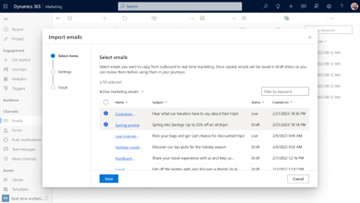
- Nel passaggio Impostazioni puoi specificare se vuoi importare anche i blocchi di contenuto utilizzati e associati a queste e-mail. Puoi saltare questo passaggio e le e-mail verranno importate correttamente, ma l'associazione tra le e-mail importate e i blocchi di contenuto andrà persa.
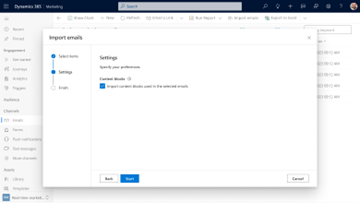
Nota
Le e-mail e i modelli che includono i test A/B non possono essere importati e vengono saltati completamente durante il processo di importazione. Queste e-mail, insieme a tutte le altre che non vengono importate, vengono raccolte in un file scaricabile, visualizzato al termine dell'importazione.
Suggerimento
Le e-mail e i modelli che contengono uno o più dei seguenti elementi verranno importati ma dovranno essere rivisti e/o aggiunti nuovamente manualmente in Customer Insights - Journeys poiché vengono rimossi durante il processo di importazione:
- Sondaggi
- Codice a matrice
- Elemento coda
- Dettagli del profilo di conformità
- Personalizzazione che include le condizioni #if ed #else
- Segnaposto delle impostazioni dei contenuti (ad eccezione del centro sottoscrizioni e dall'indirizzo dell'azienda)
- FormDoiSubmission (utilizzato per il modulo del doppio consenso esplicito)
- Segnaposto per messaggi contestuali
- Visualizza come pagina Web
Importa modelli di e-mail dal marketing in uscita
I modelli vengono importati in modo simile alle e-mail. Per avviare il processo di importazione dei modelli, vai a Cespiti>Modelli e seleziona il pulsante Importa modelli nella barra multifunzione in alto. Verrà visualizzata la procedura guidata di importazione e i passaggi che devi seguire sono identici a quelli necessari per le e-mail:
-
Seleziona fino a 50 modelli da copiare da marketing in uscita in Customer Insights - Journeys. È possibile utilizzare l'ordinamento e il filtro per individuare facilmente i modelli.
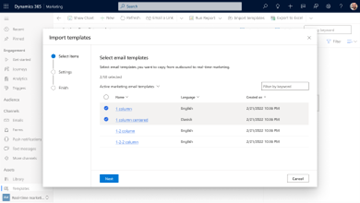
- Nel passaggio Impostazioni puoi specificare se vuoi importare anche i blocchi di contenuto utilizzati e associati a questi modelli. Puoi saltare questo passaggio e i modelli verranno importate correttamente, ma l'associazione tra i modelli importati e i blocchi di contenuto andrà persa.
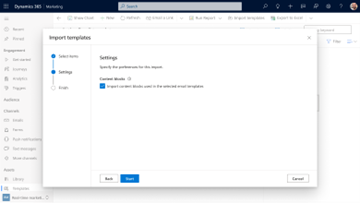
Importa blocchi di contenuti dal marketing in uscita
Per importare blocchi di contenuti da marketing in uscita, vai su Cespiti>Blocchi di contenuti e seleziona il pulsante Importa blocchi di contenuti nella barra multifunzione superiore. Verrà visualizzata la procedura guidata di importazione e tutto ciò che devi fare è selezionare i blocchi di contenuto che desideri copiare in Customer Insights - Journeys.
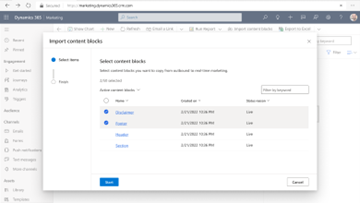
Utilizzo delle risorse importate in Customer Insights - Journeys
Le e-mail, i modelli e i blocchi di contenuto importati si distinguono tramite il tag della parola [In uscita] che includono nel titolo. C'è anche una nuova visualizzazione, "Importato dal marketing in uscita" che può essere utilizzata per filtrare le risorse fino a quelle importate.
Tutte le risorse vengono importate in uno stato Bozza e possono quindi essere riviste prima di essere contrassegnate come pronte per l'uso. Il processo di conversione durante l'importazione è accurato, ma si consiglia di rivedere tutte le risorse per assicurarsi che il contenuto e le impostazioni siano ottimali per ciascuna di esse.